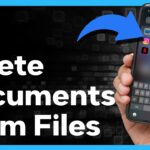Install laravel on ubuntu – Ingin membangun aplikasi web modern dan tangguh dengan Laravel? Ubuntu, sistem operasi yang dikenal dengan stabilitas dan fleksibilitasnya, menjadi platform ideal untuk memulai perjalanan Anda dengan framework PHP yang populer ini. Menguasai cara menginstal Laravel di Ubuntu akan membuka pintu bagi Anda untuk menciptakan aplikasi web yang inovatif dan berkinerja tinggi.
Artikel ini akan memandu Anda melalui setiap langkah, mulai dari persiapan lingkungan hingga menjalankan aplikasi Laravel pertama Anda. Dengan panduan yang jelas dan contoh-contoh praktis, Anda akan siap untuk melangkah lebih jauh dalam dunia pengembangan web dengan Laravel di Ubuntu.
Persiapan Lingkungan
Sebelum memulai instalasi Laravel, pastikan lingkungan pengembangan Anda sudah siap. Ubuntu, sebagai sistem operasi yang stabil dan fleksibel, menjadi pilihan yang ideal. Berikut langkah-langkah persiapan yang perlu Anda lakukan.
Instalasi Ubuntu
Langkah pertama adalah menginstal Ubuntu. Anda dapat mengunduh file ISO Ubuntu dari situs web resmi Ubuntu dan membakarnya ke media penyimpanan seperti CD atau USB flash drive. Setelah itu, Anda dapat melakukan booting dari media penyimpanan tersebut dan mengikuti petunjuk instalasi yang muncul di layar.
Pembaruan Sistem
Setelah Ubuntu terinstal, pastikan sistem Anda selalu diperbarui dengan patch keamanan dan perbaikan bug terbaru. Anda dapat melakukan pembaruan sistem dengan menjalankan perintah berikut di terminal:
sudo apt update && sudo apt upgrade
Konfigurasi Dasar Ubuntu
Setelah Ubuntu terinstal dan diperbarui, Anda perlu melakukan beberapa konfigurasi dasar untuk memastikan lingkungan pengembangan Anda optimal. Berikut tabel yang merangkum langkah-langkah yang perlu dilakukan:
| Langkah | Keterangan |
|---|---|
| 1. Install Git | Git adalah sistem kontrol versi yang digunakan untuk mengelola kode sumber Laravel. Anda dapat menginstal Git dengan menjalankan perintah berikut di terminal: sudo apt install git |
| 2. Install Composer | Composer adalah manajer paket untuk PHP yang digunakan untuk menginstal Laravel. Anda dapat menginstal Composer dengan mengikuti petunjuk di situs web resmi Composer. |
| 3. Install PHP dan Ekstensi | Laravel membutuhkan PHP versi 7.2 atau lebih tinggi. Anda dapat menginstal PHP dan ekstensi yang diperlukan dengan menjalankan perintah berikut di terminal: sudo apt install php php-curl php-mbstring php-xml php-gd php-mysql |
| 4. Install Node.js dan npm | Node.js dan npm digunakan untuk mengelola aset frontend Laravel. Anda dapat menginstal Node.js dan npm dengan mengikuti petunjuk di situs web resmi Node.js. |
| 5. Konfigurasi Database | Laravel menggunakan database untuk menyimpan data aplikasi. Anda dapat menginstal dan mengonfigurasi database seperti MySQL atau PostgreSQL sesuai kebutuhan Anda. |
Instalasi Laravel
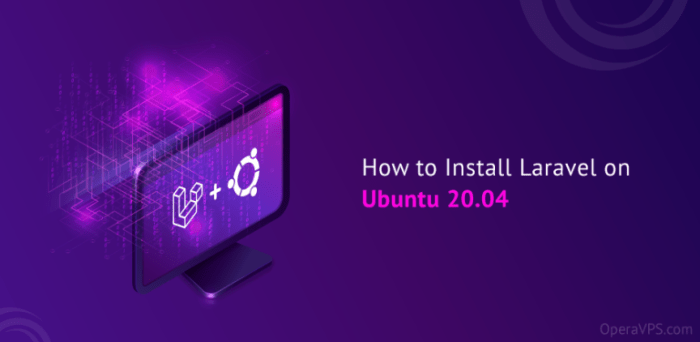
Laravel merupakan framework PHP yang populer untuk membangun aplikasi web modern. Framework ini menawarkan berbagai fitur yang memudahkan pengembangan aplikasi, mulai dari routing dan templating hingga database migration dan manajemen user. Untuk menginstal Laravel, kita perlu menggunakan Composer, sebuah tool untuk mengelola dependensi PHP.
Cara Menginstal Composer di Ubuntu
Composer adalah alat yang sangat berguna untuk mengelola dependensi PHP. Composer akan membantu kita menginstal dan mengelola paket PHP yang diperlukan untuk proyek kita. Untuk menginstal Composer di Ubuntu, ikuti langkah-langkah berikut:
- Buka terminal di Ubuntu.
- Jalankan perintah berikut untuk mengunduh dan menjalankan installer Composer:
- Verifikasi hash installer dengan perintah berikut:
- Jika installer terverifikasi, jalankan perintah berikut untuk menginstal Composer secara global:
- Hapus file installer:
- Verifikasi instalasi Composer dengan menjalankan perintah:
php -r "copy('https://getcomposer.org/installer', 'composer-setup.php');"
php -r "if (hash_file('sha384', 'composer-setup.php') === '55ce33d7678c58f14a78f19f2035f425f9955218225f4c218f761f23c094f4c71df78502c887a92a367c230d') echo 'Installer verified'; else echo 'Installer corrupt'; unlink('composer-setup.php'); "
sudo php composer-setup.php --install-dir=/usr/local/bin --filename=composer
php -r "unlink('composer-setup.php');"
composer -V
Jika Composer terinstal dengan benar, Anda akan melihat versi Composer yang terinstal.
Cara Menginstal Laravel menggunakan Composer
Setelah Composer terinstal, Anda dapat menginstal Laravel dengan mudah. Composer akan mengunduh dan menginstal semua dependensi yang diperlukan untuk menjalankan aplikasi Laravel.
Berikut adalah contoh cara menginstal Laravel menggunakan Composer:
composer global require laravel/installer
Perintah ini akan menginstal Laravel Installer secara global. Setelah Laravel Installer terinstal, Anda dapat membuat proyek Laravel baru dengan menjalankan perintah berikut:
Cara Membuat Proyek Laravel Baru dengan Composer
Untuk membuat proyek Laravel baru, Anda dapat menggunakan Laravel Installer. Laravel Installer akan membuat struktur folder dan file yang diperlukan untuk proyek Laravel Anda.
Berikut adalah contoh cara membuat proyek Laravel baru dengan Composer:
laravel new nama-proyek
Ganti “nama-proyek” dengan nama yang Anda inginkan untuk proyek Laravel Anda. Setelah perintah ini dijalankan, Laravel Installer akan membuat folder baru dengan nama yang Anda tentukan. Folder ini berisi semua file yang diperlukan untuk menjalankan aplikasi Laravel.
Anda dapat masuk ke folder proyek baru dengan perintah:
cd nama-proyek
Setelah Anda berada di dalam folder proyek, Anda dapat menjalankan server development dengan perintah:
php artisan serve
Perintah ini akan menjalankan server development di alamat http://localhost:8000. Anda dapat membuka alamat ini di browser web Anda untuk melihat halaman awal aplikasi Laravel.
Konfigurasi Server Web
Setelah Laravel terinstal, langkah selanjutnya adalah mengonfigurasi server web untuk menjalankan aplikasi Laravel. Server web seperti Apache atau Nginx berperan penting dalam menerima permintaan dari browser dan meneruskannya ke aplikasi Laravel untuk diproses.
Instalasi Apache atau Nginx, Install laravel on ubuntu
Langkah pertama adalah menginstal Apache atau Nginx di Ubuntu. Anda dapat memilih salah satu dari keduanya sesuai kebutuhan. Berikut langkah-langkah instalasi Apache dan Nginx:
- Apache: Untuk menginstal Apache, gunakan perintah berikut di terminal:
sudo apt updatesudo apt install apache2- Nginx: Untuk menginstal Nginx, gunakan perintah berikut di terminal:
sudo apt updatesudo apt install nginx
Konfigurasi Server Web
Setelah server web terinstal, langkah selanjutnya adalah mengonfigurasi server web untuk menjalankan aplikasi Laravel. Konfigurasi ini meliputi pengaturan virtual host yang akan memetakan domain atau subdomain ke direktori aplikasi Laravel.
Konfigurasi Virtual Host di Apache
Untuk mengonfigurasi virtual host di Apache, Anda perlu membuat file konfigurasi baru di direktori /etc/apache2/sites-available/. Misalnya, untuk membuat virtual host untuk domain laravel.example.com, buat file bernama laravel.example.com.conf dengan isi sebagai berikut:
<VirtualHost *:80>
ServerName laravel.example.com
DocumentRoot /var/www/laravel/public
<Directory /var/www/laravel/public>
AllowOverride All
Require all granted
</Directory>
</VirtualHost>
Setelah file konfigurasi dibuat, aktifkan virtual host dengan perintah berikut:
sudo a2ensite laravel.example.com.conf
Kemudian restart Apache agar perubahan konfigurasi diterapkan:
sudo systemctl restart apache2
Konfigurasi Virtual Host di Nginx
Untuk mengonfigurasi virtual host di Nginx, Anda perlu membuat file konfigurasi baru di direktori /etc/nginx/sites-available/. Misalnya, untuk membuat virtual host untuk domain laravel.example.com, buat file bernama laravel.example.com.conf dengan isi sebagai berikut:
server
listen 80;
server_name laravel.example.com www.laravel.example.com;
root /var/www/laravel/public;
index index.php index.html index.htm;
location /
try_files $uri $uri/ /index.php?$query_string;
location ~ \.php$
fastcgi_split_path_info ^(.+\.php)(.*)$;
fastcgi_pass unix:/var/run/php/php7.4-fpm.sock;
fastcgi_index index.php;
fastcgi_param SCRIPT_FILENAME $document_root$fastcgi_script_name;
include fastcgi_params;
Setelah file konfigurasi dibuat, aktifkan virtual host dengan perintah berikut:
sudo ln -s /etc/nginx/sites-available/laravel.example.com.conf /etc/nginx/sites-enabled/
Kemudian restart Nginx agar perubahan konfigurasi diterapkan:
sudo systemctl restart nginx
Tabel Konfigurasi Virtual Host
| Konfigurasi | Apache | Nginx |
|---|---|---|
| Domain | ServerName laravel.example.com | server_name laravel.example.com www.laravel.example.com; |
| Document Root | DocumentRoot /var/www/laravel/public | root /var/www/laravel/public; |
| File Index | <Directory /var/www/laravel/public> AllowOverride All Require all granted </Directory> |
index index.php index.html index.htm; |
| Rewrite Rule | <VirtualHost *:80> ServerName laravel.example.com DocumentRoot /var/www/laravel/public <Directory /var/www/laravel/public> AllowOverride All Require all granted </Directory> </VirtualHost> |
location / try_files $uri $uri/ /index.php?$query_string; |
Pengaturan Database
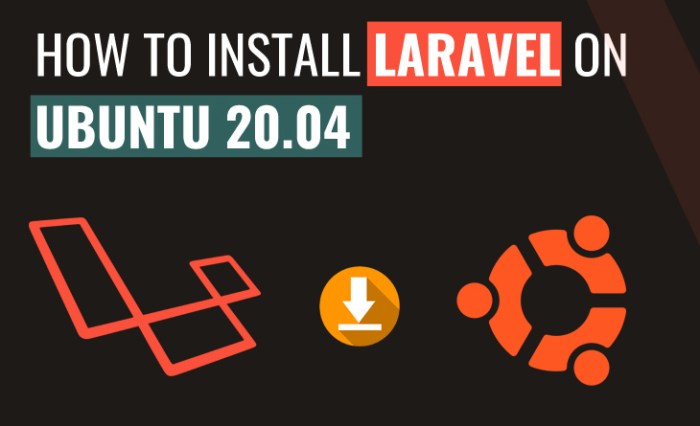
Setelah Laravel berhasil diinstal, langkah selanjutnya adalah mengatur database. Laravel mendukung beberapa sistem manajemen database, termasuk MySQL dan PostgreSQL. Dalam panduan ini, kita akan fokus pada MySQL, database yang populer dan mudah digunakan.
Instalasi MySQL
Untuk menginstal MySQL di Ubuntu, gunakan perintah berikut:
sudo apt update
sudo apt install mysql-server
Perintah ini akan mengunduh dan menginstal MySQL di sistem Anda. Setelah instalasi selesai, Anda akan diminta untuk mengatur password root untuk MySQL. Pastikan untuk menyimpan password ini dengan aman.
Membuat Database
Setelah MySQL terinstal, Anda dapat membuat database baru untuk proyek Laravel. Anda dapat melakukannya dengan menggunakan command-line MySQL client atau dengan menggunakan tool manajemen database seperti phpMyAdmin.
Berikut adalah contoh cara membuat database menggunakan command-line MySQL client:
mysql -u root -p
CREATE DATABASE laravel_db;
EXIT;
Perintah ini akan membuka command-line MySQL client, membuat database dengan nama “laravel_db”, dan kemudian keluar dari client. Anda dapat mengganti “laravel_db” dengan nama database yang Anda inginkan.
Rancang Tabel Database
Setelah database dibuat, Anda perlu merancang tabel database untuk menyimpan data aplikasi Laravel Anda. Tabel database adalah struktur terorganisir yang berisi data yang terkait. Anda dapat menggunakan tool manajemen database seperti phpMyAdmin untuk membuat tabel dan kolom.
Sebagai contoh, berikut adalah skema tabel sederhana untuk aplikasi blog:
| Kolom | Tipe Data | Keterangan |
|---|---|---|
| id | INT | ID unik untuk setiap postingan |
| title | VARCHAR(255) | Judul postingan |
| content | TEXT | Isi postingan |
| created_at | TIMESTAMP | Tanggal dan waktu pembuatan postingan |
| updated_at | TIMESTAMP | Tanggal dan waktu terakhir pembaruan postingan |
Skema tabel ini mendefinisikan kolom yang diperlukan untuk menyimpan data postingan blog. Anda dapat menyesuaikan skema tabel ini berdasarkan kebutuhan aplikasi Anda.
Verifikasi Instalasi
Setelah berhasil menginstal Laravel di Ubuntu, langkah selanjutnya adalah memverifikasi apakah instalasi berjalan dengan baik dan aplikasi Laravel dapat diakses. Proses ini memastikan bahwa semua komponen dan dependensi telah terinstal dengan benar dan aplikasi siap digunakan.
Akses Aplikasi Laravel Melalui Browser
Untuk mengakses aplikasi Laravel melalui browser, Anda perlu menjalankan server development Laravel. Server ini akan memungkinkan Anda untuk melihat dan berinteraksi dengan aplikasi Laravel secara lokal.
- Buka terminal atau command prompt dan arahkan ke direktori proyek Laravel Anda.
- Jalankan perintah
php artisan serveuntuk memulai server development Laravel. - Setelah server development Laravel berjalan, buka browser Anda dan akses alamat
http://localhost:8000.
Jika semuanya berjalan lancar, Anda akan melihat halaman default Laravel yang menampilkan teks “Laravel” dan informasi lainnya. Halaman ini merupakan titik awal aplikasi Laravel Anda dan akan berfungsi sebagai dasar untuk membangun fitur dan halaman lainnya.
Halaman Default Laravel
Halaman default Laravel adalah halaman yang ditampilkan ketika Anda pertama kali mengakses aplikasi Laravel melalui browser. Halaman ini biasanya berisi teks “Laravel” dan beberapa informasi dasar tentang framework Laravel. Halaman ini dapat diubah sesuai dengan kebutuhan Anda.
Untuk mengubah halaman default Laravel, Anda perlu mengedit file welcome.blade.php yang terletak di direktori resources/views. File ini berisi kode HTML yang menentukan tampilan halaman default. Anda dapat mengubah konten file ini untuk menampilkan konten yang Anda inginkan.
Kesimpulan Akhir: Install Laravel On Ubuntu

Membangun aplikasi web dengan Laravel di Ubuntu merupakan pengalaman yang memuaskan. Dengan langkah-langkah yang tepat dan pemahaman yang mendalam, Anda akan mampu menguasai proses instalasi dan konfigurasi. Sekarang, mulailah perjalanan Anda dalam menciptakan aplikasi web yang canggih dan inovatif dengan Laravel di Ubuntu, dan nikmati manfaat dari framework yang kuat dan komunitas yang suportif.
FAQ Terperinci
Apakah saya perlu menginstal semua server web (Apache/Nginx) dan database (MySQL/PostgreSQL)?
Tidak, Anda dapat memilih salah satu server web dan database yang sesuai dengan kebutuhan Anda.
Bagaimana cara mengupdate Laravel setelah instalasi?
Anda dapat menggunakan Composer untuk mengupdate Laravel dengan perintah `composer update`.
Apakah ada cara untuk menginstal Laravel tanpa menggunakan Composer?
Meskipun jarang dilakukan, Anda dapat menginstal Laravel secara manual dengan mengunduh arsip Laravel dan mengekstraknya ke direktori yang diinginkan.